Іноді буває, що злітає завантажувач операційної системи. Найчастіше допомагає звичайне Відновлення запуску Windows 7, проте який завжди. Також можна спробувати. Якщо це не допомогло, тоді читайте нижче докладну інструкцію, як відновити завантажувач Windows 7.
Запам'ятайте: встановлювати операційну систему старшого класу після молодшого не можна, тобто якщо Ви інсталюєте Windows XP, то Windows 7 не завантажиться, оскільки головний завантажувальний запис (MBR) перепишеться старою системою.
Щоб відновити завантажувач Windows 7, ми скористаємося середовищем відновлення, де нам знадобиться командний рядок. Усі команди я напишу та опишу нижче. Але спершу давайте розберемо, що таке MBR. MBR (головний завантажувальний запис) – перший сектор на диску, в якому міститься таблиця розділів, а також невелика утиліта завантажувач, яка вказує, з якої частини диска буде здійснюватися завантаження операційної системи. Якщо MBR міститься неправильна інформація про розташування ОС, то при цьому Windows 7 не запуститься і швидше за все виб'є схожу помилку: «BOOTMGR is missing press CTR-Alt-Del for restart».
Щоб виправити завантажувач операційної системи, нам знадобиться настановний диск Windows 7, на якому буде знаходитися необхідна утиліта Bootrec.exe, або диск відновлення. Ця утиліта пропише новий завантажувальний сектор за допомогою певних команд.
Ну що ж приступимо. Завантажуємося з інсталяційного диска з Windows 7 або з диска відновлення, вискочить напис "Press any key to boot from CD…" і відразу ж натискаємо будь-яку клавішу на комп'ютері, інакше завантаження з диска не відбудеться
У цьому вікні потрібно вибрати Відновлення системи
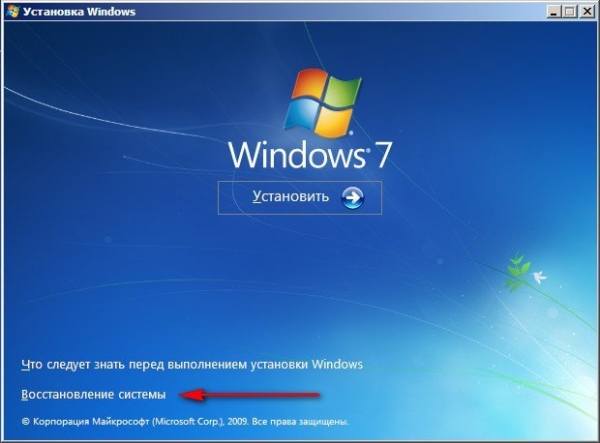
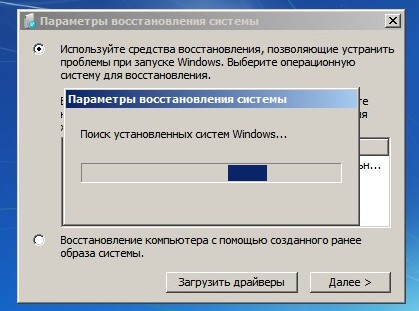
У більшості випадків, проблеми знаходяться автоматично, після чого Вам запропонують усунути їх у автоматичному режимі. Для цього просто натисніть кнопку Виправити і перезапустити, після чого система перезавантажиться і Windows 7 завантажиться без помилок.
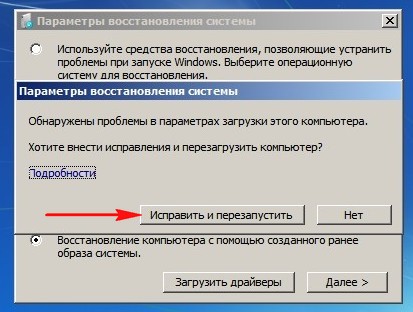
Однак, якщо проблеми залишилися ті ж або система не запропонує виправити помилки автоматично, то в цьому вікні необхідно вибрати ОС, яку потрібно відновити (зазвичай вона одна). Натискаємо Далі
Досить часто користувачі персонального комп'ютерастикаються з проблемою завантаження Windows. При запуску комп'ютера під керуванням операційної системи Windows 7, з'являється таке повідомлення на чорному екрані:
Ця проблема пов'язана з завантажувальним записом MBR, яка знаходиться на жорсткому диску. При старті система не може знайти завантажувальну запис MBR тому виводиться це повідомлення. Ви запитаєте, а куди міг подітися цей завантажувальний запис? Варіантів відповіді це питання кілька. Найімовірнішим із них є вірусна атака , При якій у вас злетів завантажувач, а то й зовсім стерся. Другою причиною міг бути системний збій. Наприклад, при працюючому комп'ютері відключилося електроживлення. У цьому випадку файли, що зберігаються на HDD або SDD, відповідальні за завантаження операційної системи, можуть бути пошкоджені.
Відновлення завантажувача windows 7 за допомогою інсталяційного диска або флешки
На самому початку нам знадобиться DVD-диск із ліцензійною версією Windows 7. На цьому диску є всі необхідні засоби, які допоможуть нам здійснити відновлення Windows 7. Як бути, якщо у вашому ПК відсутній пристрій для читання оптичних дисків. У цьому випадку вам допоможе завантажувальний флеш-накопичувач з Windows 7. Компанія Microsoft випустила фірмову програму Windows USB/DVD Download Tool», за допомогою якої ви зможете створити інсталяційну флешку. Для створення завантажувальної флешки вам знадобиться ISO образ ліцензійної Windows 7 та флеш-накопичувач на 4 Гб.
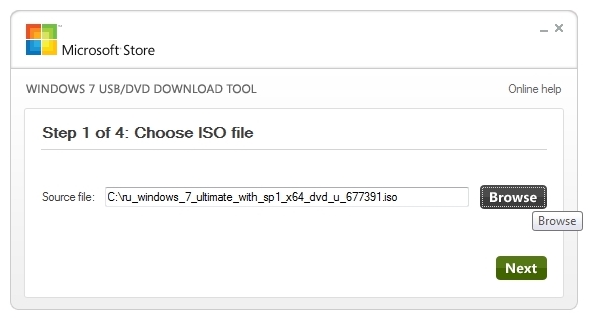
Якщо ви приготували завантажувальну USB флешкуабо інсталяційний диск, можна розпочинати відновлення завантажувача. У нашому варіанті завантажувальним носіємє флеш-накопичувач. Комп'ютер, що використовується для відновлення завантажувача, включає материнську плату MSI A55M-E33, яка має підтримку UEFI BIOS. Щоб завантажитися з флешки, натисніть клавішу F11 при старті системи. Після натискання клавіші відкриється меню завантаження, в якому потрібно вибрати завантажувальну флешку. Так само можна зробити, якщо ви завантажуєтеся з DVD-приводу.
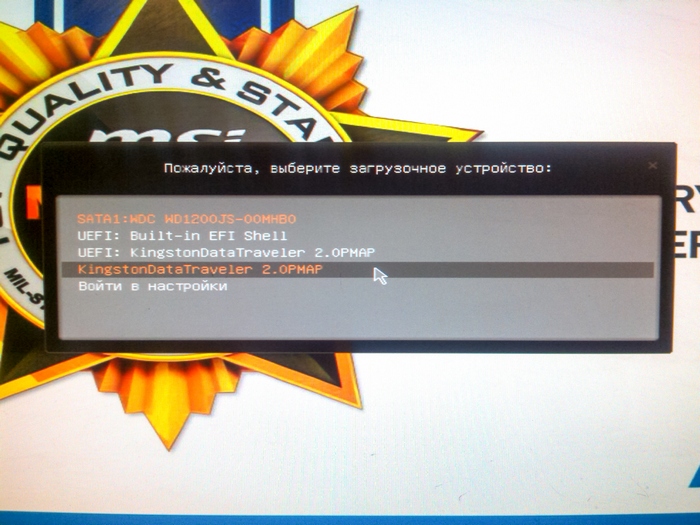
Завантажившись із флешки через деякий час з'явиться стартове вікно встановлення.

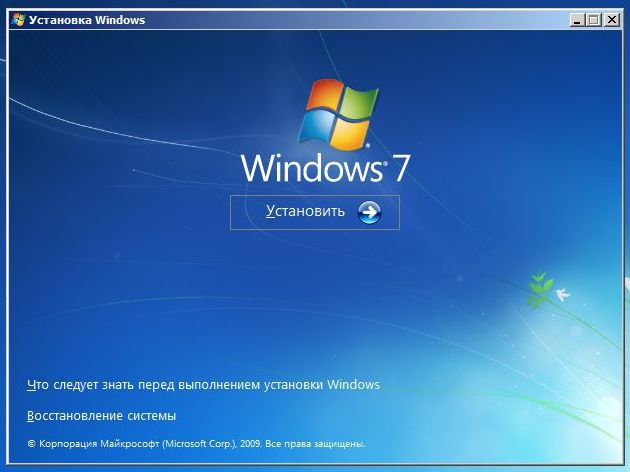
У цьому вікні слід вибрати пункт « Відновлення системи», після чого ми потрапимо до меню «».
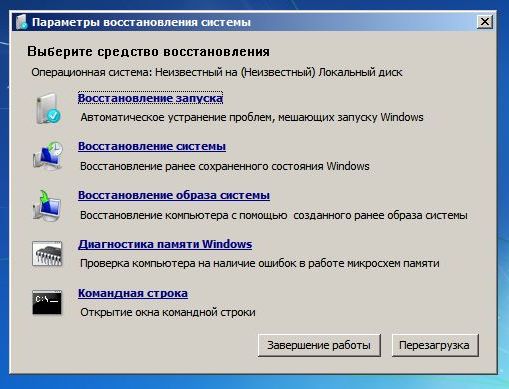
Далі скористаємося найпростішим варіантом відновлення системи та оберемо пункт « Відновлення запуску». Після цього почнеться пошук неполадок та відновлення завантажувача Windows 7. При успішному відновленні завантажувального запису ви побачите вікно завантажувача, в якому буде відновлена ОС, як на малюнку нижче.
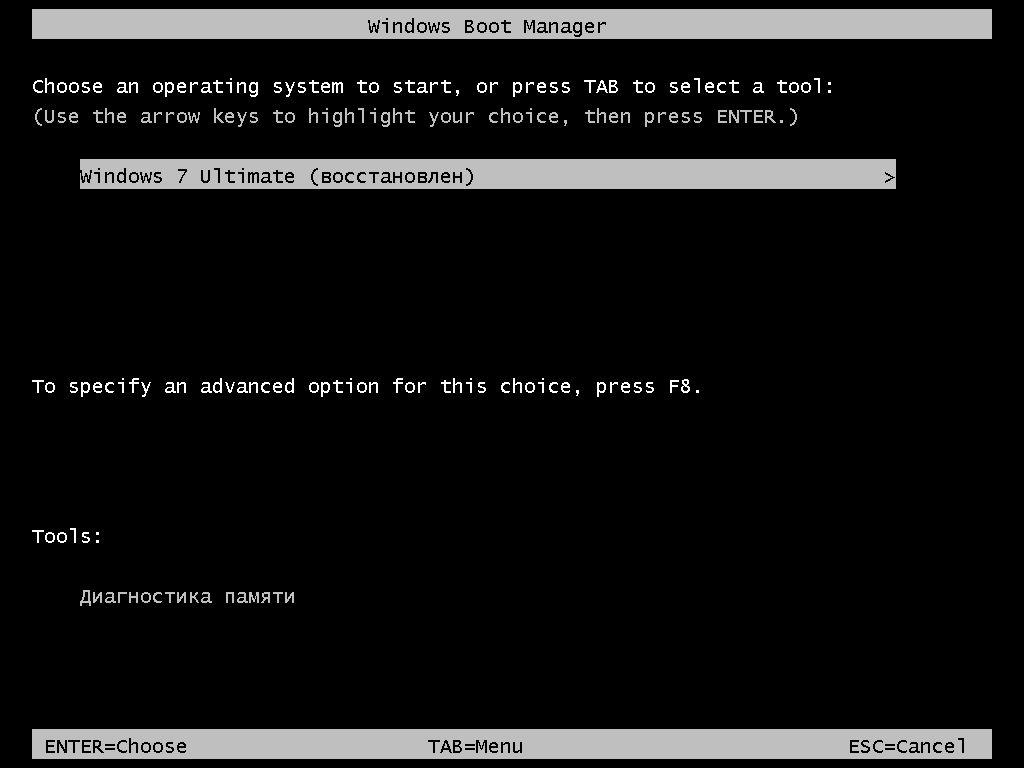
Натиснувши кнопку Enter, ОС завантажиться як раніше.
Описаний вище спосіб який завжди спрацьовує. Для тих, кому не вдалося відновити завантажувач вищеописаним способом, слід скористатися командним рядком. Для цього в меню Параметри відновлення системи» виберіть пункт « Командний рядок».
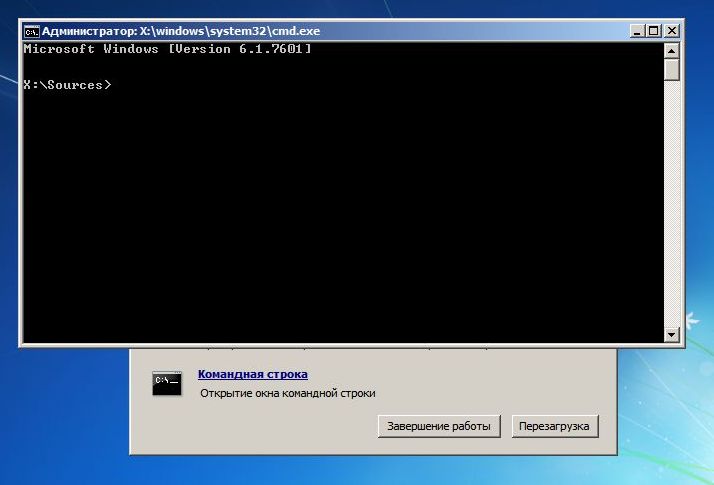
Тепер виконайте цю команду: bootrec /fixmbr у командному рядку.

Виконавши цю команду, відбудеться перезапис завантажувального сектора MBR. Але трапляються випадки, коли шкідливі програми можуть повністю затерти завантажувач і команда перезапису не допоможе. Якщо у вас такий випадок, то скористаєтеся командою bootrec /fixboot у командному рядку, який пропише новий завантажувач у вашій системі.

Для перегляду всіх команд, які можна робити із завантажувачем, слід ввести bootrec у командному рядку.

Як бачите, якщо MBR запис злетіла, то відновлення завантажувача Windows 7 досить просте завдання, з яким розбереться більшість користувачів ПК.
Запобігання затиранню завантажувального запису MBR
Успішно відновивши свій завантажувач наступним кроком буде забезпечення його безпеки, щоб ситуації із затиранням більше не виникало.
Найчастіше, головним винуватцем стирання файлів завантажувача є віруси та різне шкідливе ПЗ. Тому вам слід встановити антивірусне програмне забезпечення.
Найкращими комплексними антивірусними продуктами є такі антивіруси:
- Bitdefender Internet Security;
- Kaspersky Internet Security;
- ESET Smart Security;
- AVG Internet Security;
- Outpost Security Suite Pro.
Комплексні антивірусні продуктиЗавдяки своїй модульній структурі, перевершують звичайний антивірус. Посудіть самі, встановивши комплексний антивірусний пакет, ви отримаєте:
- Антивірус;
- Мережевий екран;
- Проактивний захист.
У антивірусу головне призначення - це пошук та знешкодження шкідливих програм. В цей час у мережевого екрану та проективного захисту головним завданням є захист від мережевих вторгнень та нових видів загроз. Тобто, простіше кажучи, мережевий екрані проактивний захист не дає шкідливого програмного забезпечення потрапити на ваш комп'ютер.
З антивірусним захистомрозібралися, тепер розберемося з запобігання псування файлівзавантажувача при різкому відключенні електроживлення Щоб комп'ютер не вимикався під час відключення світла його необхідно підключити до джерелу безперебійного живлення . У всіх джерелах безперебійного живлення встановлено акумулятор, який підтримує роботу комп'ютера після вимкнення живлення. Найбільш якісними джерелами безперебійного живлення є моделі таких фірм:
- LogicPower;
- Powercom;
- PrologiX.
Вибираючи якісні джерела безперебійного живлення, ви забезпечите завантажувач Windows 7 від затирання, а також продовжіть життєвий цикл HDD та SDD дисків.
Насамкінець хочеться сказати, що якщо на вашому ПК буде встановлено якісний новий жорсткий диск, хороший антивіруста живлення комп'ютера буде проходити через якісний ДБЖ, то у вас не виникне проблеми із завантажувачем.
Відео на тему
Деколи буває, що злітає завантажувач операційної системи. У більшості випадків допомагає звичайне відновлення запуску Windows 7, проте не завжди. Також можна спробувати відновити систему. Якщо і це не допомогло, читайте нижче докладну інструкцію, як відновити завантажувач Windows 7.
Запам'ятайте: встановлювати операційну систему старшого класу після молодшого не можна, тобто якщо Ви інсталюєте Windows XP, то Windows 7 не завантажиться, оскільки головний завантажувальний запис (MBR) перепишеться старою системою.

Щоб відновити завантажувач Windows 7, ми скористаємося середовищем відновлення, де нам знадобиться командний рядок. Усі команди я напишу та опишу нижче. Але спершу давайте розберемо, що таке MBR. MBR (головний завантажувальний запис) – перший сектор на диску, в якому міститься таблиця розділів, а також невелика утиліта завантажувач, яка вказує, з якої частини диска буде здійснюватися завантаження операційної системи. Якщо MBR міститься неправильна інформація про розташування ОС, то при цьому Windows 7 не запуститься і швидше за все виб'є схожу помилку: «BOOTMGR is missing press CTR-Alt-Del for restart».
Щоб виправити завантажувач операційної системи, нам знадобиться інсталяційний диск Windows 7, на якому буде знаходитися необхідна утиліта Bootrec.exe, або диск відновлення. Ця утиліта пропише новий завантажувальний сектор за допомогою певних команд.
Ну що ж приступимо. Завантажуємося з інсталяційного диска з Windows 7 або з диска відновлення, вискочить напис "Press any key to boot from CD…" і відразу ж натискаємо будь-яку клавішу на комп'ютері, інакше завантаження з диска не відбудеться
У цьому вікні потрібно вибрати Відновлення системи
Далі необхідно трошки почекати, у цей момент відбувається пошук встановлених ОС та аналіз помилок, які заважають завантаженню системи
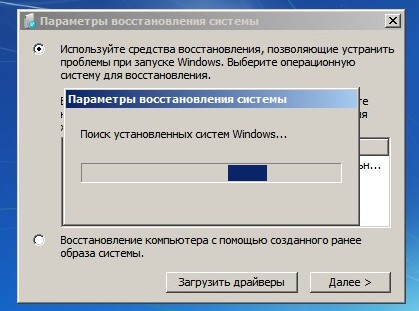
У більшості випадків проблеми знаходяться автоматично, після чого Вам запропонують усунути їх в автоматичному режимі. Для цього просто натисніть кнопку Виправити і перезапустити, після чого система перезавантажиться і Windows 7 завантажиться без помилок.
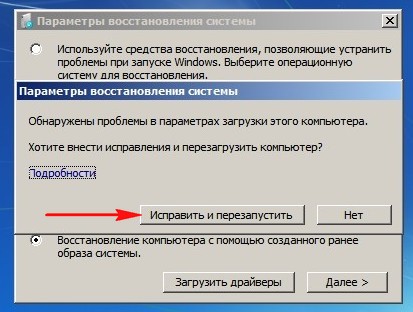
Однак, якщо проблеми залишилися ті ж або система не запропонує виправити помилки автоматично, то в цьому вікні необхідно вибрати ОС, яку потрібно відновити (зазвичай вона одна). Натискаємо Далі

Тут тиснемо Відновлення запуску
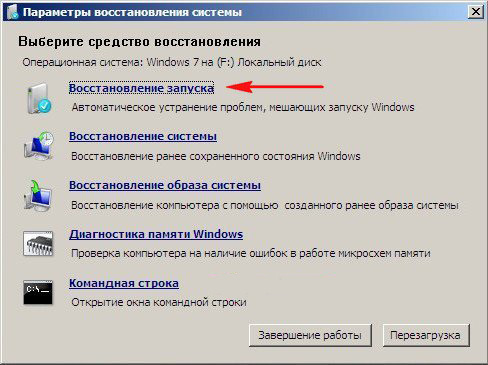
Чекаємо поки що засіб відновлення не усуне помилки запуску операційної системи. Якщо раптом і цей спосіб не допоможе, то вибираємо у засобі відновлення командний рядок
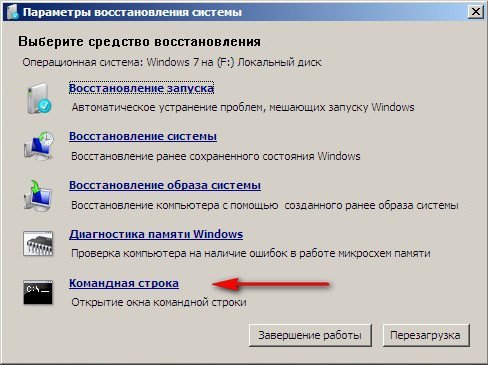
Завантажувач Windows може бути пошкоджений внаслідок системних збоїв, дії вірусів, деяких інших необережних дій. Однак його можна спробувати відновити, щоб повернути операційну систему до працездатного стану.
Як відновити завантажувач Windows 7 з диска або флешки
У яких випадках варто вдатися до даним методом? Установчий дискабо інший портативний носій можуть виправити помилки Bootmgr is missing \ Non system disk or disk error, вірусні блокування доступу з вимогою перерахувати гроші, інші збої, що відбуваються до появи робочого столу. Насамперед нам знадобиться готовий дистрибутив Windows 7 на будь-якому доступному носії. Далі:
- підключаємо флешку до ПК або вставляємо диск у лоток cd-rom'a;
- завантажуємося з них (виставивши в BIOS або по хоткеях Esc, F8, F9);
- після вибору мови потрапляємо до меню з кнопкою «Встановити»;
- внизу та зліва клацаємо на пункті «Відновлення системи»;
- якщо нам запропонують підключити мережеві можливості – пропускаємо цей крок, вони нам не знадобляться;
- на вибір налаштовуємо мову і перепризначаємо літери дисків або залишаємо їх без змін;
- вказуємо операційну систему, чий завантажувач треба відновити - клацаємо по нашій Windows 7;
- коли з'явиться список операцій, тиснемо на пункт « Автоматичне відновленнязапуску»;
- мине деякий час, система або запуститься, або видасть помилку;
- якщо метод не спрацював – переходимо до наступного.
Як відновити завантажувач Windows 7 через командний рядок
Виробляємо ті самі дії, що й у попередньому пункті статті - вантажимося з носія, доходимо до меню з варіантами дій. Тут вибираємо командний рядок, у ньому:
- Набираємо команду bootrec /fixmbr - вона має перезаписати завантажувач MBR в windows 7.
- Якщо цього недостатньо (наприклад, комп'ютер заражений особливими вірусами mbr), додаємо до неї bootrec /fixboot — створює новий завантажувальний сектор.
- Коли обидві команди сповістили, що дії виконані успішно, перезавантажуємо комп'ютер і завантажуємося в нормальному режимі жорсткого диска.
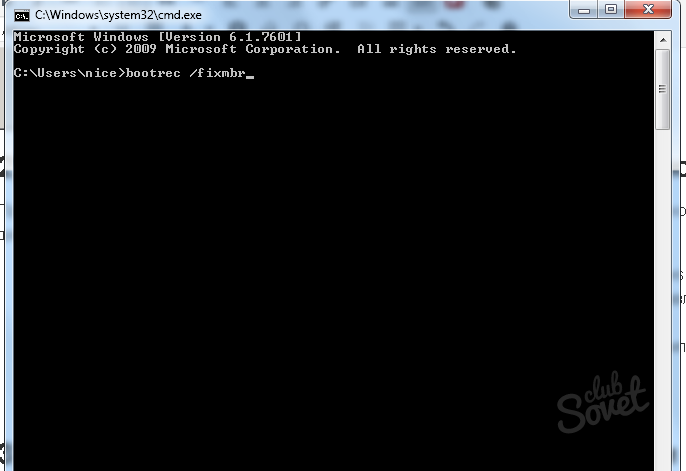
Як відновити завантажувач Windows 7 — варіант із використанням консолі
Також на завантажувальному диску або флешці знаходиться утиліта bootsect.exe, яка може допомогти з виправленням завантажувача, якщо bootrec не працює. Для цього:
- у командному рядку набираємо bootsect /NT60 SYS - відбувається перезапис завантажувального сектора;
- якщо файл завантажувача пошкоджений або фізично відсутній, використовуємо програму bcdboot.exe, яка також належить до складу дистрибутива;
- для відновлення використовуємо команду bcdboot.exe e:\windows, де e:\windows - шлях до вашої ОС на жорсткому диску;
- щоб докладніше дізнатися про використання зазначених команд, запустіть їх з параметром help.
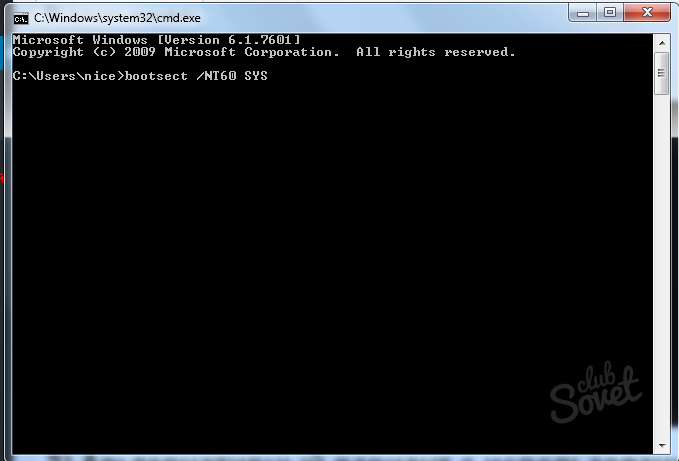
Описаних вище маніпуляцій, якщо вони виконані правильно, має вистачити для усунення будь-яких проблем із пошкодженим завантажувачем. Якщо помилка відбувається після того, як з'явився робітник стіл Windows 7 - несправність полягає в чомусь іншому.
Друзі, у багатьох з вас неодноразово виникали проблеми із завантаженням операційної системи і ви ставили питання як відновити завантаження Windows 7 і зробити, щоб операційна система завантажувалася нормально. У цій статті ми розглянемо найпоширеніші способи відновлення завантажувача Windows 7, які допомагають здебільшого.
1. Відновлення завантаження Windows 7 за допомогою засобу відновлення
Завантажтеся з версією Windows 7.
Якщо у вас немає підходящої флешки, то настав би вже їй обзавестися.
Головне, щоб збігалася розрядність системи (32-біт або 64-біт). Також, бажано щоб співпадав випуск (Home, Professional, Ultimate).
Замість установки виберіть "Відновлення системи".

Дойдіть до вікна «Параметри відновлення системи» та виберіть засіб відновлення «Відновлення запуску».

Після цього програма відновлення здійснить пошук помилок у завантажувальному секторі та завантажувальному секторі. розділі Windows 7 та при виявленні спробує їх виправити. Після цього буде потрібно перезавантаження системи і можливо Windows 7 завантажиться нормально.
Якщо з першого разу не вдалося відновити завантаження за допомогою засобу відновлення Windows 7, спробуйте повторити цей процес ще 1-2 рази. Це часто допомагає, оскільки засіб відновлення не завжди може усунути кілька проблем за прохід.
2. Відновлення завантаження Windows 7 за допомогою командного рядка
Якщо вам не вдалося відновити завантаження Windows 7 за допомогою автоматичного засобу відновлення, спробуйте зробити це за допомогою командного рядка, це просто.
Завантажтеся з версією Windows 7 і виберіть «Відновлення системи» замість інсталяції.

Дойдіть до вікна «Параметри відновлення системи» та виберіть засіб відновлення «Командний рядок».
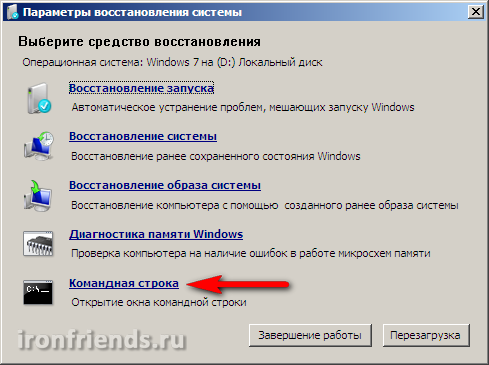
Після цього з'явиться вікно із чорним фоном, у якому потрібно буде написати кілька команд.
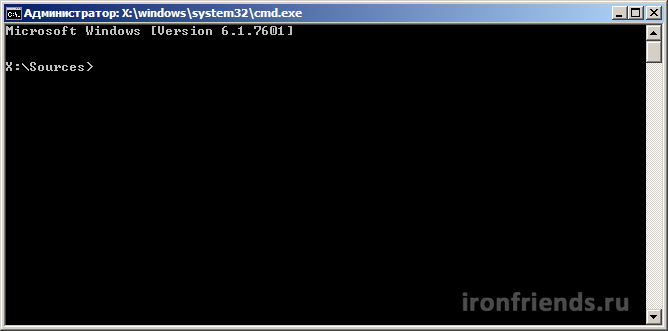
Введіть наступні команди по черзі:
| bootrec /fixmbr |
| bootrec /fixboot |
| bootsect /nt60 ALL /force /mbr |
| exit |
Переключення мови здійснюється поєднанням клавіш Alt+Shift. Після введення кожної команди (рядки) потрібно натискати клавішу Enter.
Потім перезавантажте комп'ютер.

Після цього в більшості випадків проблеми, пов'язані з завантажувальним секторомі завантажувачем Windows 7, зникнуть та операційна система буде завантажуватися нормально.
Якщо після використання командного рядка, Windows 7 все одно не завантажується, спробуйте ще раз використовувати автоматичний засіб відновлення завантаження, як ми розглядали вище.
3. Відновлення завантаження Windows 7 з переустановкою системи
Якщо вам не вдалося відновити завантаження операційної системи описаними вище способами, то швидше за все доведеться видалити розділи.
Перед інсталяцією Windows 7 скопіюйте всі важливі для вас файли з жорсткого диска зовнішній дискабо флешку. Це можна зробити за допомогою будь-якого завантажувального диска LiveCD. Зверніть увагу, що зовнішній диск або флешка повинні бути підключені до ПК до початку завантаження з LiveCD, інакше вони можуть не виявитися.
Transcend TS1TSJ25M3Якщо через помилки завантаження вам не вдасться перевстановити Windows 7, виконайте видалення з диска всіх розділів за допомогою сторонньої утиліти, наприклад, завантажувального диска Acronis Disk Director. Після цього знову спробуйте із створенням нових розділів.

Якщо при повторної установки Windows 7 на етапі налаштування диска (створення розділів, вибір розділу для установки) або при перезавантаженні комп'ютера в процесі установки у вас виникнуть попередні помилки завантаження, то запустіть командний рядок і виконайте команди, які ми розглядали вище.
Командний рядокна етапі налаштування диска можна запустити за допомогою клавіш Shift+F10.
Якщо у вас виникли інші проблеми із встановленням:
- Windows не бачить диск
- Неможливо інсталювати Windows на цей диск
- Вибраний диск має стиль розділів GPT
почитайте наші статті про встановлення , та . Там же є поради щодо розбивки диска на розділи та описані нюанси установки Windowsдиски великого обсягу (3 Тб і більше).
4. Причини проблем із завантаженням Windows
Найчастішими причинами збою завантаження Windows є:
- Збої в роботі жорсткогодиска та електроживлення
- Помилки при встановленні кількох операційних систем
- Помилки при використанні дискових утиліт
- Некоректні активатори
- Встановлення Windows на наявний розділ разом із завантажувачем
Для того, щоб запобігти проблемам із завантаженням у майбутньому, потрібно визначити що саме призвело до проблеми і не повторювати цих помилок.
Якщо ви знайшли іншу причину, що викликала проблему з завантаженням Windows, або інший спосіб усунення проблеми, будь ласка, напишіть про це в коментарях
ASP900S3 75E120BW F120GBLSB
SSDSC2BW240H601 75E250BW SSDSC2BW240A4K5 7KE256BW


